Introduktion till E-post och kalender
Med E-post och kalender blir det enklare att arbeta i en nätverksmiljö. E-post och kalender innehåller följande komponenter:
-
Kalender -
Med hjälp av
Kalendernkan du schemalägga möten, sammanträden och uppgifter. -
Kontakter -
Med hjälp av
Kontakterkan du skapa en adressbok med dina kontakter. -
E-post -
Du använder
E-post och kalendernär du vill skriva, skicka, ta emot och hantera e-postmeddelanden. -
Sammanfattning -
Sammanfattningger dig en översikt över dagen.Sammanfattningvisar en översikt av dina e-postmeddelanden, möten, sammanträden och uppgifter. -
Uppgifter -
Med hjälp av
Uppgifterkan du hantera de arbetsuppgifter du utför. - Anslutningar
-
Du kan använda kontakter för att ansluta till andra e-post- och kalenderservrar.
E-post och kalender baseras på programmet Evolution 1.4, som har utvecklats av Novell.
Du startar E-post och kalender genom att klicka på Starta och sedan välja E-post och kalender.
Figur 1–1 innehåller ett E-post och kalender-fönster som visar Sammanfattning.
Figur 1–1 Sammanfattningsfönstret i E-post och kalender
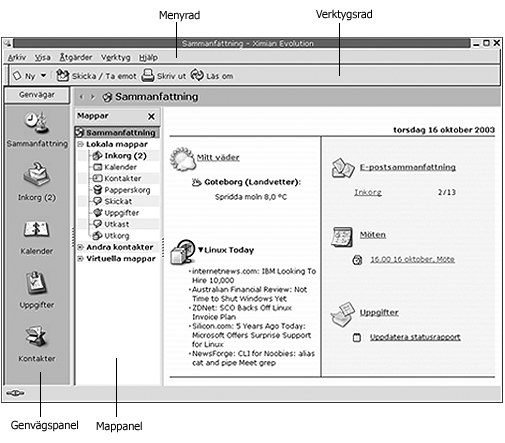
E-post och kalender-fönstret innehåller följande objekt:
- Menyrad
-
Innehåller menyer som du använder för att utföra uppgifter i
E-post och kalender. De menyalternativ som är tillgängliga varierar beroende på vilket program du använder. - Verktygsrad
-
Innehåller knappar som du använder för att utföra uppgifter i
E-post och kalender. De knappar som är tillgängliga i verktygsraden varierar beroende på vilket program du använder. - Genvägsraden
-
Visar dina genvägar. Genvägar är ikoner som ger snabb åtkomst till dina mappar. Genvägsraden finns längst till vänster i
E-post och kalender-fönstret.Du visar genvägsraden genom att välja Visa -> Genvägsrad, så att menyobjektet Genvägsrad markeras.
Du döljer genvägsraden genom att välja Visa -> Genvägsrad igen, så att menyobjektet Genvägsrad avmarkeras.
- Mappanel
-
Visar en lista med dina mappar. Mappanelen finns till vänster i
E-post och kalender-fönstret.Om du vill visa mappanelen markerar du menyalternativet Mapprad genom att klicka på Visa -> Mappanel. Du kan också klicka på den aktuella mappens namn överst i meddelandelistan.
Du döljer mappanelen genom att välja Visa -> Mapprad igen, så att menyobjektet Mapprad avmarkeras. Du kan även klicka på knappen Stäng längst upp i mappanelen.
De flesta komponenter i E-post och kalender innehåller också en sökrad. Du kan använda sökraden för att utföra enkla sökningar. Du kan till exempel söka i en e-postmapp, till exempel Inkorg, efter meddelanden som innehåller en viss textsträng.
- © 2010, Oracle Corporation and/or its affiliates
